小编教你电脑开机后蓝屏怎么办
- 分类:Win8 教程 回答于: 2019年03月13日 11:28:00
电脑蓝屏是我们使用电脑的时候经常碰到的问题,电脑蓝屏也分很多中情况,比如软件冲突引起的蓝屏,电脑中毒导致的蓝屏,今天小编就来跟大家说说电脑开机蓝屏的解决方法。
随着人们生活水平的提高,现在基本每个家庭都已经有电脑了,那么在遇到电脑开机后蓝屏这样的问题该怎么处理呢?别着急,下面小编就来告诉你电脑开机后蓝屏怎么办。
电脑开机后蓝屏怎么办
1.重启电脑,在出现屏幕第一屏的时候,快速按键盘的f8键。

蓝屏图-1
2.接着通过键盘上的上下键,调到“安全模式”,按回车键进入。

电脑开机后蓝屏图-2
3.在弹出的对话框中点击“是”,选择安全模式进入。
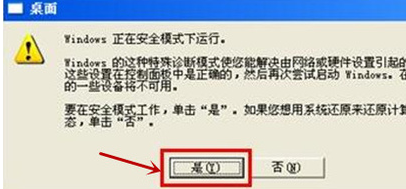
电脑开机后蓝屏图-3
4.进入安全模式后打开控制面板,选择“删除程序”。
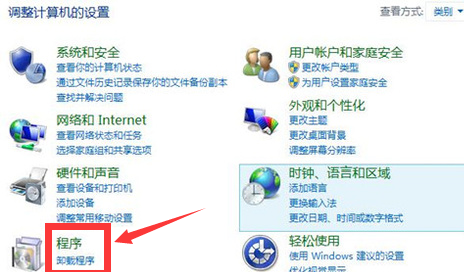
电脑蓝屏图-4
5.点击“查看已安装的更新”,进入下一步

蓝屏图-5
6.将最近更新的补丁卸载。

电脑蓝屏图-6
7.操作完成后重启电脑,电脑就可以正常启动了。
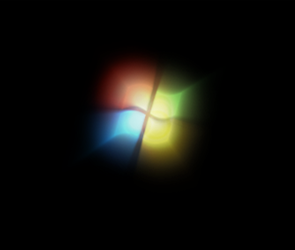
电脑开机后蓝屏图-7
现在知道电脑开机后蓝屏怎么办了吧,希望对你有帮助。
 有用
26
有用
26


 小白系统
小白系统


 1000
1000 1000
1000 1000
1000 1000
1000猜您喜欢
- win7下安装win8系统图文教程2017/07/15
- 小编教你电脑虚拟内存怎么设置..2017/09/14
- win8远程桌面连接:实现远程办公、学习..2024/07/11
- Win8系统好用吗?2024/10/10
- win8文件夹密码保护技巧大全..2024/08/23
- usb转串口驱动,小编教你usb转串口驱动..2018/09/20
相关推荐
- win8密钥都有哪些2022/12/04
- 笔记本音箱,小编教你笔记本音箱没声音..2018/02/07
- 电脑系统怎么一键重装win82022/07/16
- Win8删除程序2024/01/26
- 电脑配置怎么看,小编教你怎么查看电脑..2018/04/10
- boot.ini在哪,小编教你boot.ini文件在..2018/05/25














 关注微信公众号
关注微信公众号



